Odistite súbor PDF
Súbory PDF vyvinuté spoločnosťou Adobe Systems sú jedným z najbežnejších formátov používaných na vytváranie rôznych elektronických dokumentov, kníh, inštrukcií, učebníc a iných podobných materiálov. Ak chcete ochrániť obsah svojich tvorcov, často ich chráňte, obmedzuje možnosť otvárania, tlače, kopírovania a iných obmedzení. Stáva sa však aj to, že je potrebné dokončiť dokončený súbor a jeho heslo sa stratí po uplynutí času alebo v súvislosti s inými okolnosťami. Ako sa dostať von z tejto situácie, sa bude ďalej diskutovať.
obsah
Odomknite PDF pomocou programov
Použite na odstránenie ochrany zo súboru PDF špeciálnych programov - jedným z najúčinnejších spôsobov riešenia problému. Takýto softvér existuje dosť. Napriek tomu istému účelu sa môžu trochu líšiť v zmysle súboru funkcií a podmienok používania. Pozrime sa na niektoré z nich podrobnejšie.
Metóda 1: Nástroj na odstraňovanie hesiel PDF
Je úplne zadarmo a veľmi ľahko sa používa. Jeho rozhranie je extrémne minimálne.
Použitie nástroja na odstránenie hesiel PDF odstráni väčšinu typov hesiel zo súboru. Heslo zo súborov PDF je možné odstrániť na verziu 1.7 úrovne 8 s 128-bitovým kódovaním RC4.
Stiahnite si PDF Password Remover Tool
Dekódovanie sa uskutočňuje nasledovne:
- V hornom riadku vyberte cestu k súboru, z ktorého chcete odstrániť ochranu.
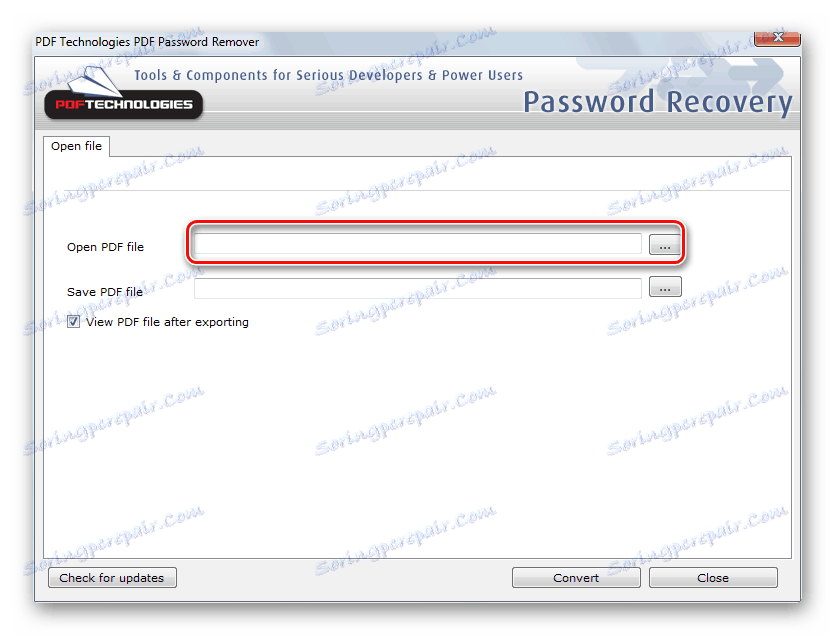
- V spodnej časti zadajte priečinok, v ktorom chcete uložiť dešifrovaný súbor. Predvolene sa vyberie zdrojový priečinok a k názvu súboru sa pridá "kopírovanie".
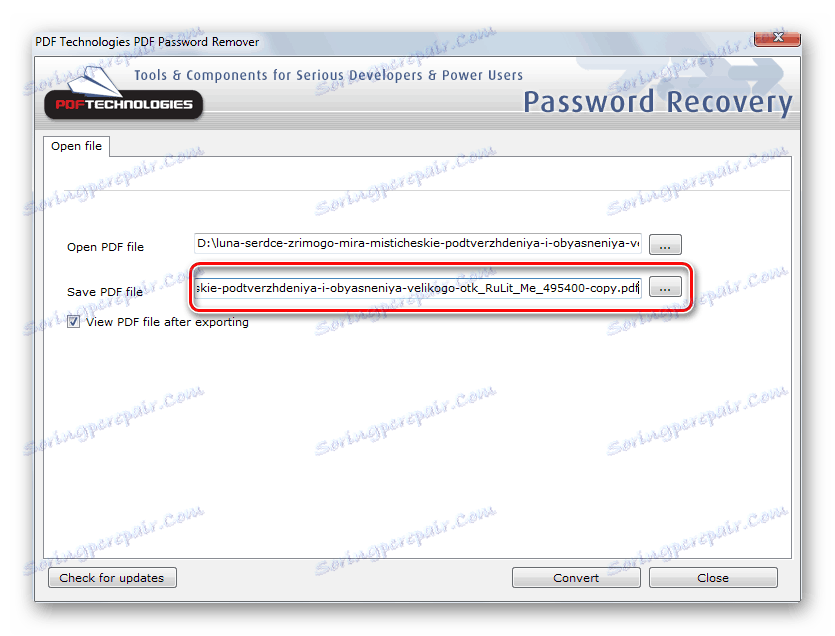
- Kliknutím na tlačidlo "Konvertovať" začnite proces odstraňovania ochorenia.
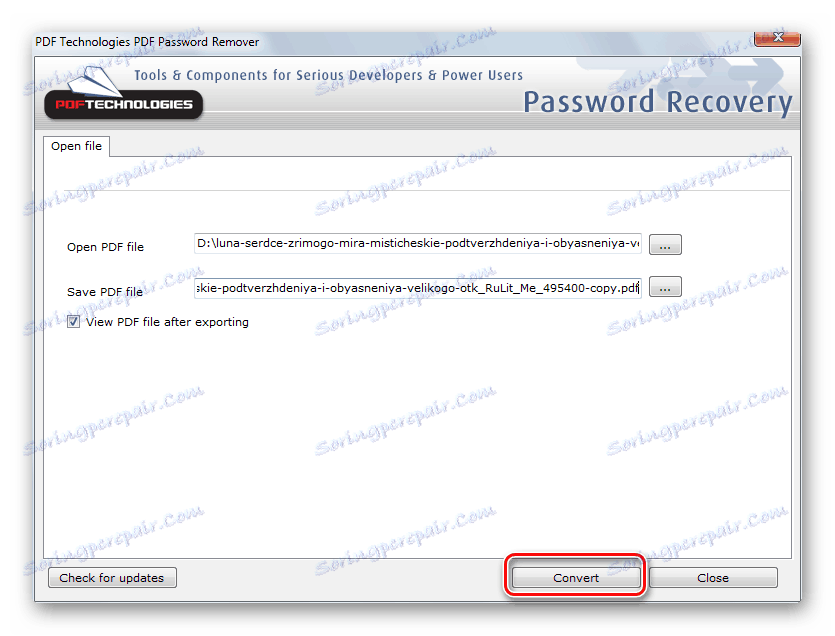
Tým sa odstránia obmedzenia zo súboru.
Metóda 2: Voľný PDF Unlocker
Ďalší bezplatný program na odstránenie hesla zo súboru PDF. Rovnako ako predchádzajúci nástroj, je to jednoduché použitie. Vývojári ju umiestňujú ako produkt, ktorý môže ľahko využiť aj osoba, ktorá nemá skúsenosti s počítačmi. Na rozdiel od predchádzajúceho program tento program neodstráni heslo, ale obnoví ho.
Stiahnite si zadarmo PDF Unlocker
Proces odomknutia súboru možno spustiť v troch krokoch:
- Vyberte požadovaný súbor.
- Zadajte cestu k uloženiu výsledku.
- Spustite proces dešifrovania hesla.
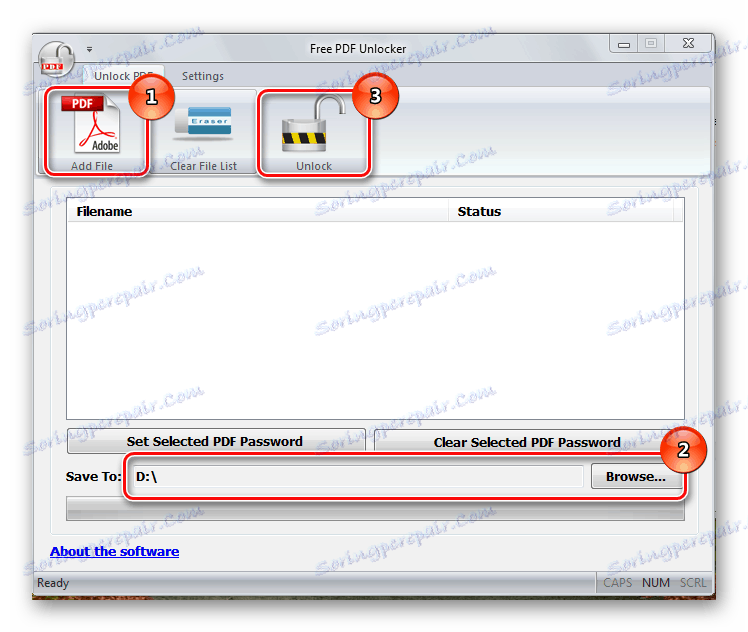
Ale výber riešenia vášho problému Voľný PDF Unlocker, mali by ste byť trpezliví. Program vyberie heslo vyhľadávaním alebo útokom slovníka. Uprednostňovaná možnosť sa vyberie na karte Nastavenia . Týmto spôsobom môžete rýchlo dešifrovať iba veľmi jednoduché heslá. Okrem toho nie je určený pre ruskojazyčného používateľa av okne Prieskumníka nesprávne zobrazuje na tlačidlách cyrilické symboly. 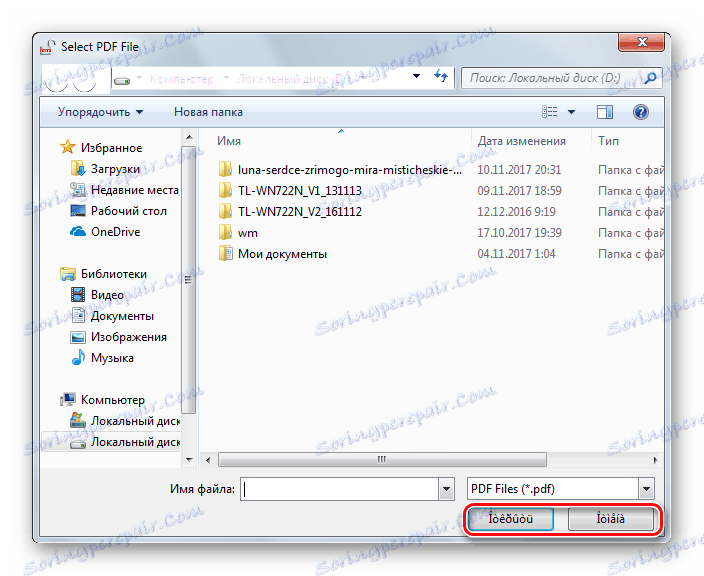
Napriek tomu, že reklama na túto aplikáciu sa v sieti veľmi často pozerá, jej jedinou výhodou je bezplatná služba.
Metóda 3: Unrestrict PDF
Použitím súboru Unrestrict PDF môžete odstrániť obmedzenia zo súborov vytvorených vo verzii Acrobat 9 a vyššej. S ochranou sa dobre vyvíja, pri vytváraní 128 a 256-bitového šifrovania.
Unrestrict PDF označuje programy shareware. S cieľom oboznámiť sa s jeho rozhraním sa používateľom ponúka bezplatná demo verzia. Jeho funkcie sú veľmi obmedzené. Pomocou demo môžete zistiť, či má súbor obmedzenia.
Rovnako ako u iných softvérov tohto typu, jeho rozhranie je veľmi jednoduché. Odstránenie obmedzení zo súboru sa vykonáva v dvoch krokoch.
- Zadajte cestu k dešifrovanému súboru.
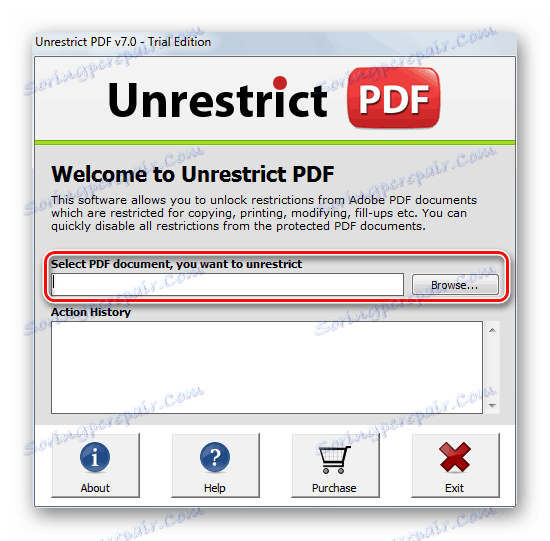
- Zadajte používateľské heslo do zobrazeného okna.
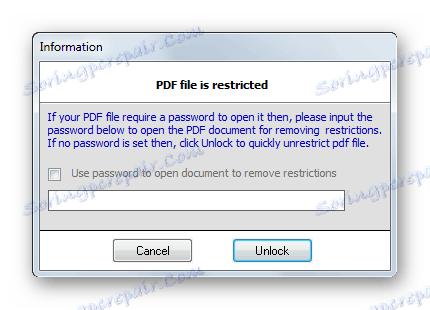
Ak nie je nastavené užívateľské heslo v súbore, môžete toto pole ponechať prázdne.
Výsledkom je vytvorenie samostatného súboru PDF, v ktorom nie sú žiadne ďalšie obmedzenia.
Metóda 4: GuaPDF
Z predchádzajúcich programov sa program GuaPDF líši v tom, že sa dá použiť ako na vymazanie hesla vlastníka zo súboru, tak aj na obnovenie hesla používateľa. Ale posledný je možný iba s 40-bitovým šifrovaním. Program je ľahko použiteľný a nevyžaduje inštaláciu. Môže odstrániť heslá vlastníkov vytvorené pomocou 256-bitového šifrovania AES.
GuaPDF je platený program. Ak chcete zoznámiť používateľov, môžete bezplatne stiahnuť demo verziu. To stojí za to, pretože v prípadoch, keď je súbor malý, je plne funkčný.
Ak chcete spustiť proces dešifrovania, vyberte požadovaný súbor otvorením prieskumníka na príslušnej karte. Všetko sa spustí automaticky. 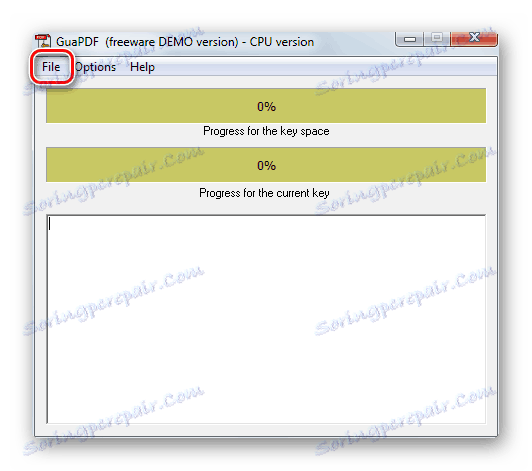
Obmedzenia nastavené v súbore, GuaPDF okamžite odstráni, ale ak potrebujete obnoviť heslo používateľa, jeho práca môže byť oneskorená veľmi dlho.
Metóda 5: qpdf
Toto je konzolový nástroj na prácu so súbormi PDF. Jeho výhodou je schopnosť šifrovať aj dešifrovať súbory. Všetky základné šifrovacie metódy sú podporované.
Ale pre dôverné použitie qpdf, musí mať používateľ zručnosti v príkazovom riadku.
Ak chcete súbor zrušiť, musíte:
- Rozbaľte prevzatý archív na vhodné miesto.
- Spustite konzolu zadaním cmd do okna Spustiť .

Najjednoduchší spôsob, ako ho zavolať, je skratka Win + R. - Na príkazovom riadku prejdite do priečinka, kde sa nachádza extrahovaný súbor, a zadajte príkaz vo formáte:
qpdf --decrypt [исходный файл] [результирующий файл]
Pre jednoduchosť by mal byť dešifrovaný súbor a pomôcka umiestnené v jednej zložke.
V dôsledku toho sa vytvorí nový súbor PDF neobsahujúci žiadne obmedzenia.
Zoznam programov, ktoré pomáhajú odstrániť ochranu zo súborov PDF, môžete pokračovať. Z toho vyplýva, že táto úloha vôbec nepredstavuje neriešiteľný problém a má mnoho spôsobov riešenia.